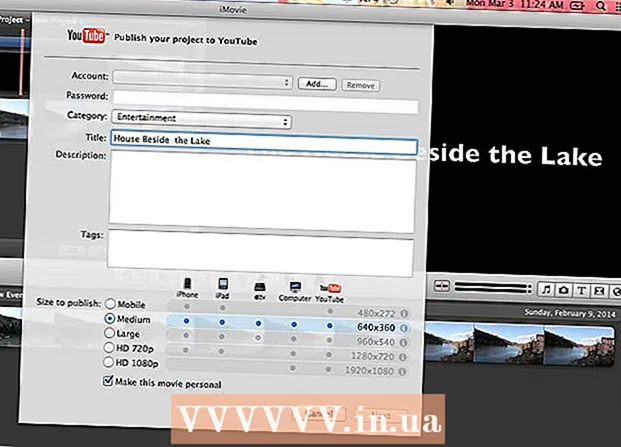நூலாசிரியர்:
Tamara Smith
உருவாக்கிய தேதி:
21 ஜனவரி 2021
புதுப்பிப்பு தேதி:
1 ஜூலை 2024

உள்ளடக்கம்
- அடியெடுத்து வைக்க
- முறை 1 இன் 4: கணினியை சாதாரண பயன்முறையில் துவக்குதல்
- 4 இன் முறை 3: உங்கள் கணினியை பாதுகாப்பான பயன்முறையில் துவக்கவும் (விண்டோஸ் எக்ஸ்பி, விஸ்டா மற்றும் 7)
- 4 இன் முறை 4: பாதுகாப்பான பயன்முறையில் ஒரு மேக்கைத் தொடங்கவும்
- உதவிக்குறிப்புகள்
- எச்சரிக்கைகள்
கண்டறியும் "பாதுகாப்பான" துவக்க பயன்முறை மற்றும் சாதாரண பயன்முறையில் கணினியை எவ்வாறு இயக்குவது என்பதை இந்த விக்கிஹவ் உங்களுக்குக் கற்பிக்கிறது. பாதுகாப்பான பயன்முறை உங்கள் கணினியிலிருந்து நிலையான நிரல்களை மட்டுமே ஏற்றும், உள்நுழைவில் எந்த நிரல்களையும் தொடங்குவதில்லை, மேலும் கணினியின் காட்சி தரத்தை குறைக்கிறது.
அடியெடுத்து வைக்க
முறை 1 இன் 4: கணினியை சாதாரண பயன்முறையில் துவக்குதல்
 கணினி ஒரு சக்தி மூலத்துடன் இணைக்கப்பட்டுள்ளதா என்பதை உறுதிப்படுத்தவும். நீங்கள் ஒரு டெஸ்க்டாப் கணினியைப் பயன்படுத்துகிறீர்கள் என்றால், சாதனத்தை பிரதான சக்தியுடன் இணைக்காமல் அதை இயக்க முடியாது; மடிக்கணினி கணினிகள் பேட்டரி சக்தியில் மட்டுமே இயங்க முடியும், ஆனால் குறைந்த பேட்டரியை சார்ஜ் செய்ய ஏசி சக்தியுடன் இணைக்கப்பட வேண்டும் அல்லது துவக்கத்தின் போது பிற சிக்கல்களைத் தவிர்க்க வேண்டும்.
கணினி ஒரு சக்தி மூலத்துடன் இணைக்கப்பட்டுள்ளதா என்பதை உறுதிப்படுத்தவும். நீங்கள் ஒரு டெஸ்க்டாப் கணினியைப் பயன்படுத்துகிறீர்கள் என்றால், சாதனத்தை பிரதான சக்தியுடன் இணைக்காமல் அதை இயக்க முடியாது; மடிக்கணினி கணினிகள் பேட்டரி சக்தியில் மட்டுமே இயங்க முடியும், ஆனால் குறைந்த பேட்டரியை சார்ஜ் செய்ய ஏசி சக்தியுடன் இணைக்கப்பட வேண்டும் அல்லது துவக்கத்தின் போது பிற சிக்கல்களைத் தவிர்க்க வேண்டும். - சுவர் சாக்கெட்டுக்கு பதிலாக ஒரு சாக்கெட்டாக ஒரு எழுச்சி அடக்கி (எடுத்துக்காட்டாக ஒரு பவர் ஸ்ட்ரிப்) பயன்படுத்தினால், பவர் ஸ்ட்ரிப் இயக்கப்பட்டிருப்பதை உறுதிப்படுத்த வேண்டும்.
- மடிக்கணினி சார்ஜர் பொதுவாக மடிக்கணினி வழக்கின் இடது அல்லது வலது பக்கத்துடன் இணைக்கப்பட்டுள்ளது.
 கணினியின் பவர் பொத்தானைக் கண்டறிக
கணினியின் பவர் பொத்தானைக் கண்டறிக  பவர் பொத்தானை அழுத்தவும்
பவர் பொத்தானை அழுத்தவும்  பவர் பொத்தானை அழுத்தவும்
பவர் பொத்தானை அழுத்தவும்  ஸ்பிளாஸ் திரையில் கிளிக் செய்க. உங்கள் கணினி துவக்கத்தை முடித்தவுடன் (அல்லது தூக்கத்திலிருந்து எழுந்தவுடன்), ஒரு படம் மற்றும் கீழ் இடது மூலையில் உள்ள நேரத்துடன் ஒரு திரையைப் பார்க்க வேண்டும். திரையில் கிளிக் செய்தால் பயனர் தேர்வுத் திரை காண்பிக்கப்படும்.
ஸ்பிளாஸ் திரையில் கிளிக் செய்க. உங்கள் கணினி துவக்கத்தை முடித்தவுடன் (அல்லது தூக்கத்திலிருந்து எழுந்தவுடன்), ஒரு படம் மற்றும் கீழ் இடது மூலையில் உள்ள நேரத்துடன் ஒரு திரையைப் பார்க்க வேண்டும். திரையில் கிளிக் செய்தால் பயனர் தேர்வுத் திரை காண்பிக்கப்படும்.  பவர் விருப்பங்கள் ஐகானைக் கிளிக் செய்க
பவர் விருப்பங்கள் ஐகானைக் கிளிக் செய்க  கண்டுபிடிக்க ஷிப்ட்-சோதனை. உங்கள் கணினி விசைப்பலகையின் இடது பக்கத்தில் அதைக் காணலாம்.
கண்டுபிடிக்க ஷிப்ட்-சோதனை. உங்கள் கணினி விசைப்பலகையின் இடது பக்கத்தில் அதைக் காணலாம்.  வை ஷிப்ட் அழுத்தும் போது மறுதொடக்கம் கிளிக்குகள். விருப்பம் மறுதொடக்கம் பவர் ஐகானுக்கு மேலே அல்லது கீழே தோன்றும்; உங்கள் போது அதைக் கிளிக் செய்வதன் மூலம் ஷிப்ட் கணினி துவங்கி மேம்பட்ட விருப்பங்கள் மெனுவைக் காண்பிக்கும், அதில் இருந்து நீங்கள் பாதுகாப்பான பயன்முறையைத் தேர்வு செய்யலாம்.
வை ஷிப்ட் அழுத்தும் போது மறுதொடக்கம் கிளிக்குகள். விருப்பம் மறுதொடக்கம் பவர் ஐகானுக்கு மேலே அல்லது கீழே தோன்றும்; உங்கள் போது அதைக் கிளிக் செய்வதன் மூலம் ஷிப்ட் கணினி துவங்கி மேம்பட்ட விருப்பங்கள் மெனுவைக் காண்பிக்கும், அதில் இருந்து நீங்கள் பாதுகாப்பான பயன்முறையைத் தேர்வு செய்யலாம். - நீங்கள் பெற வேண்டியிருக்கலாம் எப்படியும் மறுதொடக்கம் செய்யுங்கள் பின்னர் கிளிக் செய்க மறுதொடக்கம். அப்படியானால், தயவுசெய்து பிடி ஷிப்ட் இதைச் செய்யும்போது.
 மேம்பட்ட விருப்பங்கள் திரையை உங்கள் பிசி ஏற்றுவதற்கு காத்திருக்கவும். இந்தத் திரை வெள்ளை உரையுடன் நீலமானது.
மேம்பட்ட விருப்பங்கள் திரையை உங்கள் பிசி ஏற்றுவதற்கு காத்திருக்கவும். இந்தத் திரை வெள்ளை உரையுடன் நீலமானது.  கிளிக் செய்யவும் சிக்கல்களைத் தீர்ப்பது . இது திரையில் நடுத்தர விருப்பம்.
கிளிக் செய்யவும் சிக்கல்களைத் தீர்ப்பது . இது திரையில் நடுத்தர விருப்பம்.  கிளிக் செய்யவும் மேம்பட்ட விருப்பங்கள். இது திரையின் அடிப்பகுதியில் உள்ள விருப்பமாகும்.
கிளிக் செய்யவும் மேம்பட்ட விருப்பங்கள். இது திரையின் அடிப்பகுதியில் உள்ள விருப்பமாகும்.  கிளிக் செய்யவும் தொடக்க அமைப்புகள். இது திரையின் வலது பக்கத்தில் உள்ள விருப்பமாகும்.
கிளிக் செய்யவும் தொடக்க அமைப்புகள். இது திரையின் வலது பக்கத்தில் உள்ள விருப்பமாகும்.  கிளிக் செய்யவும் மறுதொடக்கம். இது திரையின் கீழ் வலது மூலையில் உள்ள பொத்தான்.
கிளிக் செய்யவும் மறுதொடக்கம். இது திரையின் கீழ் வலது மூலையில் உள்ள பொத்தான்.  உங்கள் கணினி மறுதொடக்கம் செய்ய காத்திருக்கவும். அப்படியானால், வெள்ளை உரையுடன் நீலத் திரையைப் பார்ப்பீர்கள்.
உங்கள் கணினி மறுதொடக்கம் செய்ய காத்திருக்கவும். அப்படியானால், வெள்ளை உரையுடன் நீலத் திரையைப் பார்ப்பீர்கள்.  பொத்தானை அழுத்தவும் 4. உங்கள் கணினியை பாதுகாப்பான பயன்முறையில் மறுதொடக்கம் செய்ய விரும்புகிறீர்கள் என்பதை உறுதிப்படுத்த இது "பாதுகாப்பான பயன்முறை" விருப்பத்தைத் தேர்ந்தெடுக்கும்.
பொத்தானை அழுத்தவும் 4. உங்கள் கணினியை பாதுகாப்பான பயன்முறையில் மறுதொடக்கம் செய்ய விரும்புகிறீர்கள் என்பதை உறுதிப்படுத்த இது "பாதுகாப்பான பயன்முறை" விருப்பத்தைத் தேர்ந்தெடுக்கும்.  பாதுகாப்பான பயன்முறையில் மறுதொடக்கம் செய்ய உங்கள் கணினி காத்திருக்கவும். கணினியின் வேகத்தைப் பொறுத்து, இந்த செயல்முறையின் காலம் மாறுபடும்.
பாதுகாப்பான பயன்முறையில் மறுதொடக்கம் செய்ய உங்கள் கணினி காத்திருக்கவும். கணினியின் வேகத்தைப் பொறுத்து, இந்த செயல்முறையின் காலம் மாறுபடும்.
4 இன் முறை 3: உங்கள் கணினியை பாதுகாப்பான பயன்முறையில் துவக்கவும் (விண்டோஸ் எக்ஸ்பி, விஸ்டா மற்றும் 7)
 கண்டுபிடிக்க எஃப் 8-சோதனை. உங்கள் விசைப்பலகையின் மேலே உள்ள விசைகளின் வரிசையில் இந்த விசையை நீங்கள் காணலாம். உங்கள் கணினியை துவக்கும்போது பிடி எஃப் 8 பாதுகாப்பான பயன்முறை விருப்பங்களை அணுக.
கண்டுபிடிக்க எஃப் 8-சோதனை. உங்கள் விசைப்பலகையின் மேலே உள்ள விசைகளின் வரிசையில் இந்த விசையை நீங்கள் காணலாம். உங்கள் கணினியை துவக்கும்போது பிடி எஃப் 8 பாதுகாப்பான பயன்முறை விருப்பங்களை அணுக. - உங்கள் கணினியில் இருந்தால் எஃப்.என்விசைப்பலகையின் கீழ் இடது மூலையில் உள்ள விசை, நீங்கள் அதை அழுத்த வேண்டும், அதே நேரத்தில் எஃப் 8 பாதுகாப்பான பயன்முறையை செயல்படுத்த.
 பவர் பொத்தானை அழுத்தவும்
பவர் பொத்தானை அழுத்தவும்  வை எஃப் 8 அழுத்தியது. உங்கள் கணினி துவக்கத் தொடங்கிய உடனேயே இதைச் செய்யுங்கள். இந்த செயல் துவக்க மெனுவை ஏற்றும், அதிலிருந்து பாதுகாப்பான பயன்முறையில் துவக்க விருப்பம் உங்களுக்கு வழங்கப்படும்.
வை எஃப் 8 அழுத்தியது. உங்கள் கணினி துவக்கத் தொடங்கிய உடனேயே இதைச் செய்யுங்கள். இந்த செயல் துவக்க மெனுவை ஏற்றும், அதிலிருந்து பாதுகாப்பான பயன்முறையில் துவக்க விருப்பம் உங்களுக்கு வழங்கப்படும். - நீங்கள் போது எதுவும் நடக்கவில்லை என்றால் எஃப் 8 அழுத்திப் பிடிக்கவும், உங்கள் கணினியை மீண்டும் மறுதொடக்கம் செய்யவும், பின்னர் அழுத்தவும் எஃப்.என்+எஃப் 8 அழுத்தியது.
 பொத்தானை அழுத்தவும் ↓ "பாதுகாப்பான பயன்முறை" தேர்ந்தெடுக்கப்படும் வரை. இந்த விசையை விசைப்பலகையின் வலது பக்கத்தில் காணலாம்.
பொத்தானை அழுத்தவும் ↓ "பாதுகாப்பான பயன்முறை" தேர்ந்தெடுக்கப்படும் வரை. இந்த விசையை விசைப்பலகையின் வலது பக்கத்தில் காணலாம்.  அச்சகம் உள்ளிடவும் "பாதுகாப்பான பயன்முறை" தேர்ந்தெடுக்கப்பட்டதும். இது உங்கள் கணினியை பாதுகாப்பான பயன்முறையில் துவக்கும்.
அச்சகம் உள்ளிடவும் "பாதுகாப்பான பயன்முறை" தேர்ந்தெடுக்கப்பட்டதும். இது உங்கள் கணினியை பாதுகாப்பான பயன்முறையில் துவக்கும்.
4 இன் முறை 4: பாதுகாப்பான பயன்முறையில் ஒரு மேக்கைத் தொடங்கவும்
 கண்டுபிடிக்க ஷிப்ட்உங்கள் மேக்கில் விசை. விசைப்பலகையின் இடது பக்கத்தில் உள்ள பெரும்பாலான மேக் கணினிகளில் இந்த விசை காணப்படுகிறது.
கண்டுபிடிக்க ஷிப்ட்உங்கள் மேக்கில் விசை. விசைப்பலகையின் இடது பக்கத்தில் உள்ள பெரும்பாலான மேக் கணினிகளில் இந்த விசை காணப்படுகிறது. - தேவைப்பட்டால், தொடர்வதற்கு முன் உங்கள் மேக்கின் அடாப்டர் அல்லது சார்ஜரை ஒரு மின் நிலையத்தில் செருகவும்.
 பவர் பொத்தானை அழுத்தவும்
பவர் பொத்தானை அழுத்தவும்  வை ஷிப்ட் அழுத்தியது. உங்கள் மேக்கைத் தொடங்கிய உடனேயே இதைச் செய்யுங்கள்.
வை ஷிப்ட் அழுத்தியது. உங்கள் மேக்கைத் தொடங்கிய உடனேயே இதைச் செய்யுங்கள்.  விடுங்கள் ஷிப்ட் ஆப்பிள் ஐகான் தோன்றும்போது வெளியிடவும். இந்த சாம்பல் படத்திற்கு கீழே ஒரு முன்னேற்றப் பட்டி உள்ளது. பட்டை முழுமையாக ஏற்றப்பட்டதும், உங்கள் மேக்கில் உள்நுழைந்து உங்கள் கணினியை பாதுகாப்பான பயன்முறையில் காணலாம்.
விடுங்கள் ஷிப்ட் ஆப்பிள் ஐகான் தோன்றும்போது வெளியிடவும். இந்த சாம்பல் படத்திற்கு கீழே ஒரு முன்னேற்றப் பட்டி உள்ளது. பட்டை முழுமையாக ஏற்றப்பட்டதும், உங்கள் மேக்கில் உள்நுழைந்து உங்கள் கணினியை பாதுகாப்பான பயன்முறையில் காணலாம்.
உதவிக்குறிப்புகள்
- மேக்ஸ் மற்றும் பிசிக்கள் இரண்டிலும், கணினி துவக்கத்தை முடித்தவுடன் கடவுச்சொல் கணக்கில் உள்நுழையும்படி கேட்கப்படும்.
- கணினியை மறுதொடக்கம் செய்வதன் மூலம் நீங்கள் பாதுகாப்பான பயன்முறையிலிருந்து வெளியேறலாம். இது பிசிக்கள் மற்றும் மேக் கணினிகளில் வேலை செய்கிறது.
எச்சரிக்கைகள்
- இதைச் செய்வதற்கு முன்பு எப்போதும் ஒரு கணினியின் உரிமையாளரிடம் தங்கள் கணினியைப் பயன்படுத்த அனுமதி கேளுங்கள்.